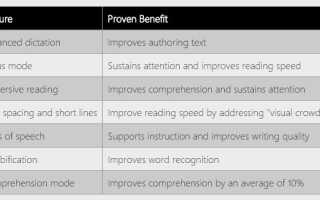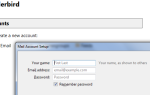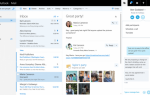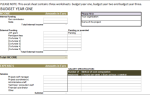Содержание
Лучшие технологии обучения делают одно хорошо — они убираются с вашего пути.
Эти инструменты обучения позволяют учителям и ученикам сосредоточиться на том, чему их учат.
Средства обучения для OneNote предназначен для достижения обеих этих целей для тех, кто хочет понять любой текст. Целевая страница описывает это лучше всего:
Средства обучения для OneNote — это бесплатная надстройка для OneNote, которая помогает каждому улучшить навыки чтения и письма, в том числе одаренных учеников, учащихся с различиями в обучении или сочетанием любых из широкого спектра уникальных способностей к обучению.
Но, может быть, эта таблица говорит это лучше.
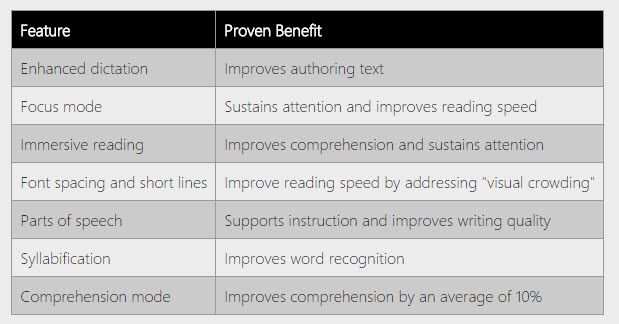
Давайте начнем с его установки
Надстройка Learning Tool работает с OneNote 2013 и 2016. Доступны версии как для 32-разрядных, так и для 64-разрядных. Закройте все работающие экземпляры OneNote перед запуском программы установки. Закройте все запущенные экземпляры OneNote (включая значок «Новая быстрая заметка») и нажмите на загруженный установщик. После установки на ленте OneNote должна появиться новая вкладка «Средства обучения».
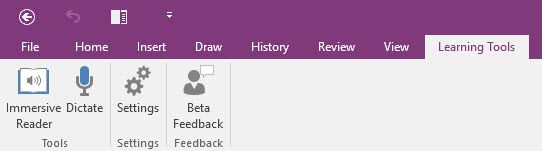
На вкладке есть только две кнопки, и именно здесь скрывается вся магия.
Эта простая панель инструментов родилась в результате недельного общеорганизационного OneNote Hackathon. Команда разработчиков во главе с руководителем программы Джеффом Петти задала себе вопрос…
«Где есть область, в которой мы можем помочь больше всего, с чем-то таким базовым, как чтение? Как мы можем помочь всем лучше читать? Какие методы работают для студентов с нарушениями чтения? »[Мы думали], может быть, мы сможем донести их до всех».
Панель инструментов объединяет набор уже существующих технологий, таких как расширенная диктовка на базе Bing, захватывающее чтение, использующее службы Windows для одновременного воспроизведения аудиотекста с подсветкой и обработки естественного языка из Microsoft Research.
Простая цель улучшения способа чтения и понимания текста предназначена не только для учащихся с дислексией. В конце концов, это означает, что лучше справляться со сложной информационной перегрузкой.
для всех нас.
Давайте начнем использовать иммерсивный ридер
Нажмите кнопку «Immersive Reader» в группе «Инструменты» надстройки, чтобы начать чтение без отвлекающих факторов. Внимательное чтение требует спасения от любых отвлекающих факторов. Использовать следующий а также предыдущий Страничные кнопки для перемещения между страницами. Вы заметите, что читатель не отображает изображения, но распознает и отображает текст на изображениях.
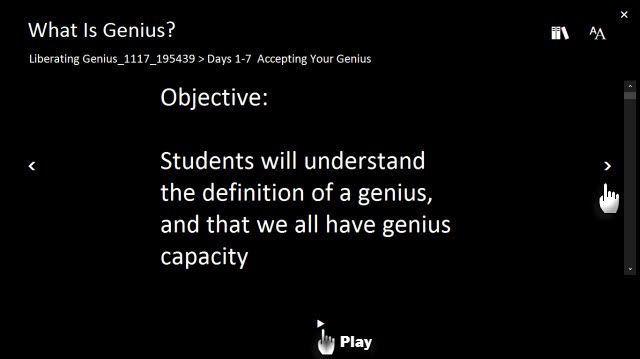
Вы также можете использовать инструмент, например Office Lens, на своем смартфоне, чтобы сделать снимок, отсканировать его на любой текст и перенести в OneNote. Средства обучения Immersive Reader могут затем быстро прочитать текст, используя технологию преобразования текста в голос, и грамматические средства могут быть использованы для текста с фотографии.
Нажмите Играть и OneNote запустит механизм преобразования текста в речь, чтобы прочитать вам текст. Вы можете изменить скорость воспроизведения и выбор голоса из настройки меню. Вы можете пойти с Microsoft David или выбрать более мягкий Microsoft Zira.
Если вы хотите, чтобы повествование происходило в другом месте текста, просто нажмите на это слово, и повествование возобновится оттуда.
Каждое слово выделяется повествованием. Это важная обучающая функция, поскольку она повышает идентификацию слов благодаря двузначным преимуществам голоса и чтения. Это можно сравнить с Неврологический Импресс Метод, которая, как полагают, способствует беглости чтения у детей. Обучающий инструмент Immersive Reader призван сделать каждого читателя независимым.
Получить контроль над текстом с помощью грамматики
Даже носители английского языка борются с грамматикой. В более серьезных случаях специфические нарушения языка затрагивают от 7 до 8 процентов детей в детском саду и становятся взрослыми. Даже без этого расстройства общения большинство из нас боролось с нюансами грамматики
в детстве.
Нажмите значок книги в правом верхнем углу, чтобы открыть меню с пятью языковыми пособиями. Эти пособия для чтения выделяют различные части речи с помощью цветовых кодов и помогают улучшить результаты обучения.
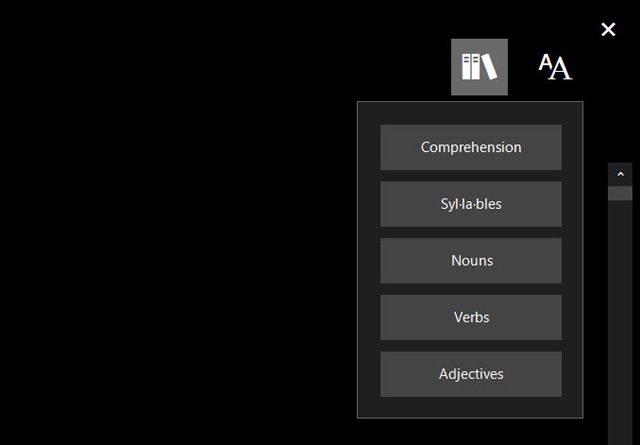
Существительные, Глаголы а также Прилагательные Кнопками выделите все существительные, глаголы и прилагательные на странице. Вы можете включить все три вместе или включить и отключить их по отдельности. Каждая часть речи идентифицируется с помощью другого цветового кода.
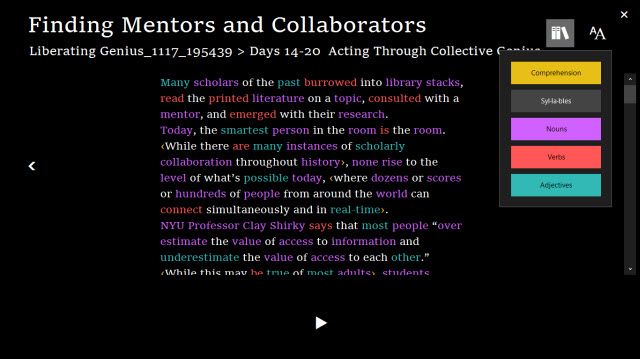
Распознавание частей речи является основным строительным блоком для изучения языка.
, Студенты могут использовать это, чтобы построить свой словарный запас и понять различные контексты использования слов. Например, мы знаем, что существительное может использоваться как субъект глагола, а также как объект глагола. Студенты могут сразу увидеть это использование, когда они перемещаются по выделенным существительным через читателя.
постижение Кнопка отображает режим понимания чтения. Используя цветовые коды, глаголы и их зависимые подчиненные предложения выделены. Подчиненные предложения заключены в маленькие треугольные скобки, а глаголы отображаются в цвете. Вы можете переключать отображение глаголов и просто оставлять скобки подпункта тоже.
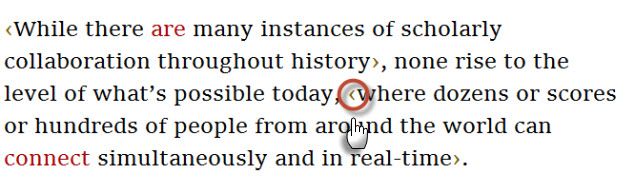
СлогКнопка s помогает с произношением. Разбейте любое длинное слово на слоги, и слово станет легче читать. Каждое слово разбивается на слоги и отображается на экране с небольшими разделителями между каждой частью слова.

Вы можете легко использовать его с функцией преобразования текста в речь, чтобы получить правильный способ произнесения любого слова. Учителя могут включать в себя творческую учебную деятельность по слогам и помогать своим ученикам правильно произносить слова.
,
Вышеуказанные функции намного эффективнее, если вы используете высококонтрастную темную тему.
Улучшите чтение с помощью этих маленьких твиков
Есть несколько простых способов улучшить навыки чтения для себя, своих детей или студентов. Настройте некоторые из этих настроек и посмотрите, что работает для вас.
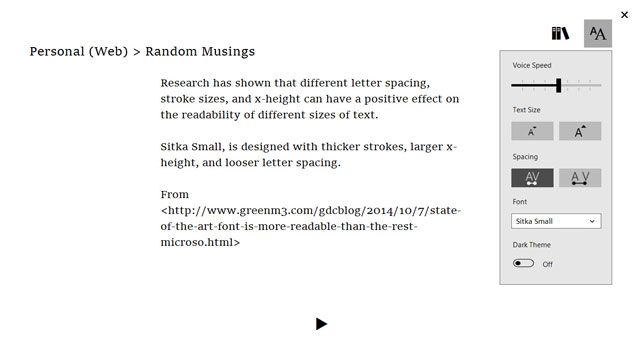
- Увеличьте или уменьшите размер текста.
- Выберите между обычным или широким интервалом.
- Выберите Calibri или же Ситка Малый шрифт.
- Выбрать Свет или Темно тема.
Говорить и диктовать
Назад на Ленте, продиктовать Кнопка позволяет общаться с OneNote и вводить текст с помощью технологии распознавания речи Microsoft. Когда вы используете диктовку в первый раз, вам необходимо войти в систему с действующей учетной записью. Вы можете использовать Office 365 ID или свою учетную запись Microsoft.
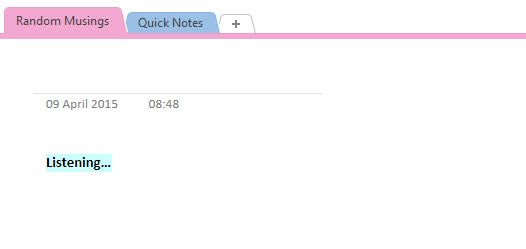
Вам понадобится хороший микрофон, чтобы помочь Microsoft распознать вашу речь. Эта специальная функция полезна, когда вы хотите поговорить, а не набирать текст. На первый взгляд, это заметное улучшение по сравнению со стандартным инструментом диктовки, доступным в OneNote. И возвращаясь к советам, о которых мы говорили в OneNote и его уникальных применениях
Вы можете транскрибировать голосовые заметки в текст и упорядочивать их.
Помните, что голосовые заметки также доступны для поиска в ваших заметках. Просто включите поиск из Файл> Параметры> Аудио видео.
Разблокировка мультисенсорного обучения с помощью инструментов обучения
Основная цель инструмента грамотности OneNote — помочь студентам стать независимыми читателями. Эта цель может совпасть со многими замечательными совместными функциями OneNote, что делает его незаменимым инструментом в классе для учителей и учеников.
,
Это должно быть не только для индивидуального ученика.
Я уже вижу классную комнату, где учитель использует его в интерактивном режиме преподавать грамматику и части речи всему классу. Использование OneNote с проектором может стать лучшей заменой для доски. С Wi-Fi и мобильностью, классная комната также не должна быть в классной комнате больше.
В Соединенных Штатах и Великобритании растет число не говорящих по-английски детей. Взрослые также пытаются улучшить свои разговорные навыки. Средства обучения могут сыграть важную роль для учащихся ESL (английский как второй язык). Произношение всегда является камнем преткновения. Кнопка Syllables и Microsoft David или Microsoft Zira могут быть неоценимы для изучения различных звуков и звуковых различий. Изучение мистических идиоматических выражений может занять некоторое выполнение или даже более распространенные фразовые глаголы. Но Средства обучения могли бы предоставить первый раствор для правильной грамматики.
Джордан Шапиро, пишущий для Forbes.com, называет это «изменит правила игры для всех». Источником вдохновения для надстройки послужили проблемы с обучением, с которыми сталкивается дислексия, но, как он объясняет, действительно разрушительный образовательный инструмент должен коснуться каждого — он должен быть в состоянии улучшить обучение для всех.
Вот почему вы должны сделать средства обучения для OneNote частью своего образования.
Как вы думаете, оцифровка чтения улучшится с помощью этих инструментов? Есть ли у вас борющийся читатель в вашей семье? С какими ежедневными проблемами вы сталкиваетесь?
Кредиты изображений: работа на ноутбуке от Huntstock.com через Shutterstock